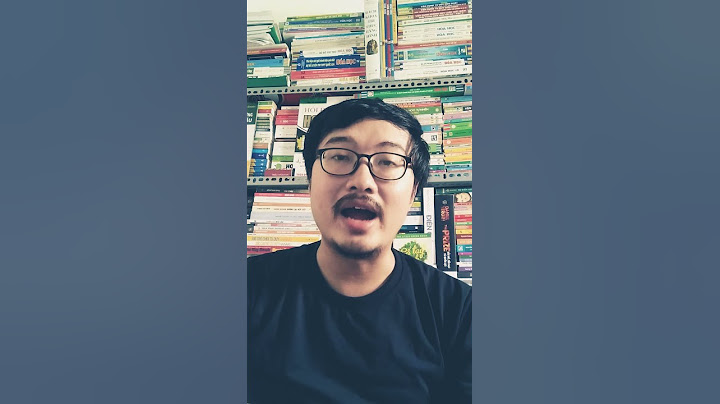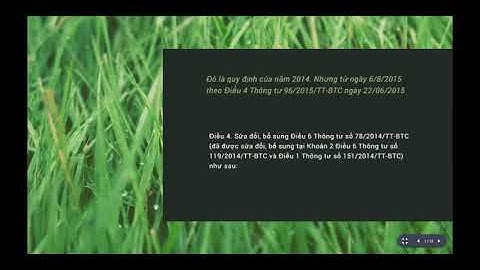Vì sao phần mềm HTKK tự đóng? Đây là thắc mắc mà nhiều người dùng đặt ra khi sử dụng phần mềm HTKK hỗ trợ kê khai thuế. Nguyên nhân là gì? Làm thế nào để sửa lỗi khi phần mềm HTKK tự đóng mà không thông báo? Tất cả sẽ được giải đáp trong bài viết dưới đây. Show Lỗi tự đóng của phần mềm HTKK là khi nó đột ngột đóng mà không có cảnh báo nào xuất hiện. Đây không chỉ là vấn đề của HTKK mà còn là trường hợp thường gặp ở nhiều phần mềm khác.  Sửa lỗi tại sao phần mềm HTKK tự đóngI. Nguyên nhân phần mềm HTKK tự đóngCó nhiều lý do khiến phần mềm đóng đột ngột, có thể xuất phát từ máy tính hoặc do người dùng. Và HTKK cũng không ngoại lệ. Dưới đây là một số nguyên nhân phổ biến mà người dùng thường gặp: + Cài đặt phiên bản HTKK không tương thích với thiết bị. + Gặp lỗi trong quá trình tải HTKK về máy. + Dữ liệu mã số thuế không tương thích với phần mềm. + Chưa cấp quyền truy cập cho tài khoản. II. Các phương pháp khắc phục lỗi HTKK tự đóng1. Tải và cài đặt phiên bản HTKK mới nhất Trong một số trường hợp, HTKK bạn đang sử dụng là phiên bản cũ và không tương thích với hệ điều hành hiện tại. Điều này có thể dẫn đến tình trạng tự thoát, tự đặt lại phần mềm. Vì vậy, bạn nên cài đặt phiên bản mới nhất. - Tải phiên bản mới nhất của HTKK 5.0.8 tại đây: Download HTKK Tham Khảo: Hướng dẫn cài đặt HTKK mới nhất 2. Xóa dữ liệu trong HTKK Thỉnh thoảng, việc nhập mã số thuế có thể là nguyên nhân khiến HTKK tự thoát. Trong những trường hợp như vậy, bạn có thể truy cập đường dẫn: 'C:Program Files (x86)HTKK320DataFiles' hoặc 'C:Program FilesHTKK320DataFiles' => chọn Mã số thuế bị lỗi để xóa. 3. Cấp quyền cho HTKK Bước 1: Truy cập theo đường dẫn: This PC>C:/>Program Files (x86). Bước 2: Click chuột phải vào thư mục HTKK => Chọn Properties.  Thực hiện Bước 3: Mở thẻ Security => Nhấn Edit.  Thực hiện Bước 4: Chọn Creator Owner => Ấn Add.  Thực hiện Bước 5: Điền EVERYONE => Click OK.  Thực hiện Bước 6: Tích chọn Full Control => Bấm Apply => Ấn OK để hoàn tất.  Dưới đây là những phương pháp giải quyết sự cố trong phần mềm HTKK mà bạn độc giả có thể áp dụng để xử lý khi gặp vấn đề. Nếu cần thêm thông tin, bạn có thể tham khảo Cách khắc phục lỗi HTKK đã dừng hoạt động để biết giải pháp khi HTKK gặp phải lỗi này và không thể sử dụng. Nội dung được phát triển bởi đội ngũ Mytour với mục đích chăm sóc và tăng trải nghiệm khách hàng. Trang chủ / Tin tức / Hướng dẫn sửa lỗi không gõ được Tiếng Việt có dấu trên phần mềm HTKK Hướng dẫn sửa lỗi không gõ được Tiếng Việt có dấu trên phần mềm HTKK Khi sử dụng phần mềm hỗ trợ kê khai thuế HTKK, thường xảy ra lỗi không gõ được tiếng việt có dấu.  Bước 1: Mở Unikey, chọn Mở rộng  Bước 2: Tích chọn vào tất cả các mục của tùy chọn khác, sau đó Đóng  Bước 3: Chọn chuột phải vào phần mềm Unikey, tích chọn bảng mã là Unicode đựng sẵn và kiểu gõ là VNI hoặc Telex cho phù hợp.  Kết thúc quá trình thiết lập Unikey, bạn mở lại phần mềm hỗ trợ kê khai thuế HTKK và tiếp tục kê khai bằng tiếng Việt có dấu. Trong quá trình khai báo thuế bằng phần mềm HTKK rất hay xảy ra các lỗi, một trong số đó là lỗi HTKK không đăng nhập được. Bài viết dưới dây Bảo Tín sẽ hướng dẫn bạn cách sửa lỗi HTKK không đăng nhập được một cách chi tiết nhất.  1. Nguyên nhân xảy ra lỗi HTKK không đăng nhập đượcLỗi HTKK không đăng nhập được nguyên nhân chính là do xung đột giữa phần mềm và hệ điều hành windows. Thường thì nếu một người không biết họ sẽ giải quyết bằng cách cài lại hệ điều hành windows. Tuy nhiên trogn bài viết này mình sẽ hướng dẫn cách đơn giản hơn. Xem thêm: Thủ tục đăng ký giấy phép kinh doanh chi tiết Khởi động hộp thoại run bằng tổ hợp phím Windows + R. Nhập lệnh regsvr32 scrrun.dll vào hộp thoại và nhấn enter.  Khi khởi động lại chương trình nếu bạn thấy xuất hiện lỗi run-time error 75 nghĩa là phần mềm đang bị lỗi dơ không chạy dưới quyền Admintrator. Cách khắc phục đơn giản nhất là vào user Admintrator và phân quyền cho phần mềm HTKK có quyền ghi. Bước 1. Mở thư mục chứa dữ liệu phần mềm HTKK bằng cách nhấn chuột phải vào biểu tượng HTKK trên mà hình desktop và chọn Open file location.  Tại thư mục HTKK, ấn chuột phải vào biểu tượng HTKK và chọn Properties  Bước 2. Tại cửa sổ quản trị, chọn Security. Tiếp đến tại mục group or username, chọn administrator. Tại mục Permissions for Administrator, ta chọn Full Control ở cột Allow.  Chọn vào Apply và OK. Vậy là bạn đã hoàn tất quá trình sửa lỗi HTKK không đăng nhập được. Trên đây, chúng tôi đã hướng dẫn bạn cách khắc phục lỗi HTKK không đăng nhập được chi tiết nhất. Hãy liên hệ với công ty dịch vụ doanh nghiệp Bảo Tín nếu bạn vẫn còn thắc mắc về lỗi HTKK nhé! |